华为简易模式如何自定义编辑设置?
华为简易模式怎么编辑

华为手机的简易模式(又称简易桌面或老人模式)通过放大图标、简化操作流程,为老年用户或视力不佳人群提供了更友好的使用体验,若需对简易模式进行个性化编辑,可通过系统设置或第三方工具进行调整,以下从开启方式、界面编辑、功能优化及常见问题四方面详细说明操作方法。
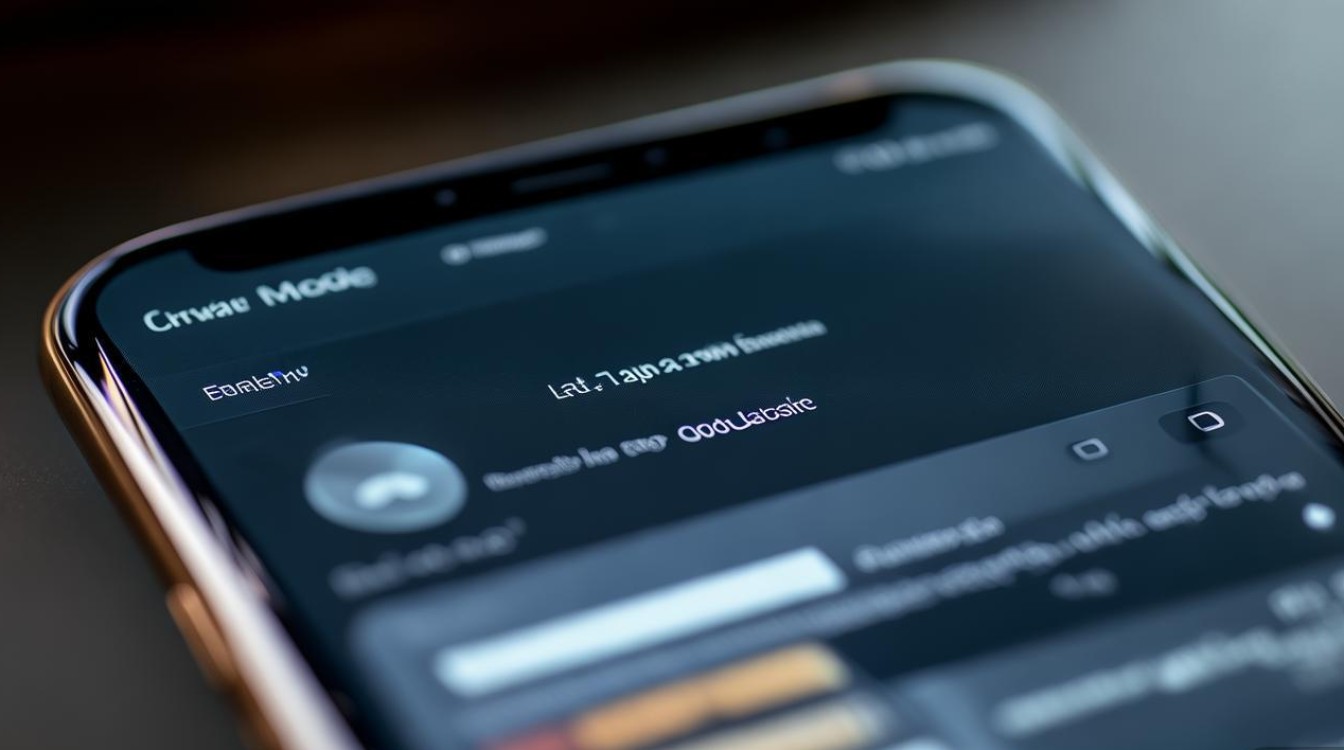
开启与进入简易模式
在编辑简易模式前,需先确保该功能已启用,不同华为机型路径略有差异,但整体步骤一致:
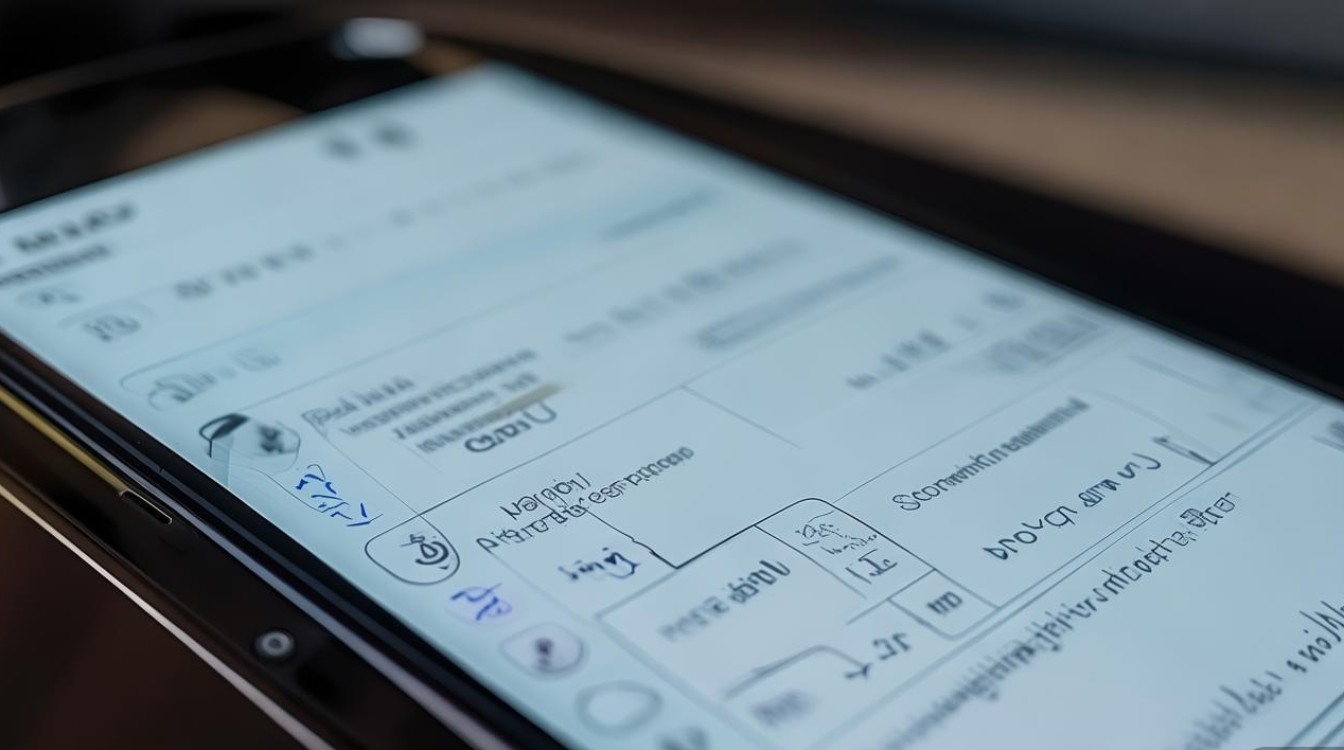
- 通过设置开启:进入「设置」>「辅助功能」>「简易桌面」,点击开关启用,部分机型需先在「显示与亮度」中开启简易模式入口。
- 通过桌面切换:在桌面空白处双指捏合(或长按空白处),选择「桌面设置」>「切换简易桌面」,即可快速进入。
启用后,系统会自动生成包含大图标、大字体及常用应用的桌面布局,默认应用包括电话、信息、相机、相册等基础工具。
界面自定义编辑
简易模式支持对桌面布局、图标大小及预装应用进行个性化调整,操作方式如下:
添加/删除应用
- 添加应用:在简易桌面双指捏合,选择「添加应用」,从列表中勾选所需应用(如微信、支付宝等),点击「完成」即可添加至桌面。
- 删除应用:长按桌面图标,点击「删除」,确认后移除(部分机型需先关闭「锁定桌面图标」功能)。
调整图标与字体大小
- 图标大小:双指捏合桌面,进入「桌面设置」>「图标大小」,拖动滑块选择大、中、小三种尺寸(默认为最大)。
- 字体大小:通过「设置」>「显示与亮度」>「字体大小与样式」,调整全局字体,简易模式界面会同步适配。
编辑文件夹与快捷方式
- 创建文件夹:将两个及以上图标拖拽重叠,自动生成文件夹,可重命名(如“常用工具”“社交软件”)。
- 添加快捷方式:部分机型支持在桌面添加联系人拨号快捷方式:进入「联系人」>长按目标联系人>「创建桌面快捷方式」。
桌面布局调整
| 操作方式 | 具体步骤 |
|---|---|
| 移动图标 | 长按图标拖拽至目标位置,松手固定 |
| 调整行列数 | 双指捏合桌面>「桌面设置」>「网格大小」,选择4x4、5x5等布局(行列数越少,图标越大) |
| 更换壁纸 | 长按桌面空白处>「壁纸」>选择内置图片或相册图片(建议选择高对比度、简洁图案) |
功能深度优化
为提升简易模式实用性,可进一步优化系统功能与交互逻辑:
简化通知与提示
- 关闭通知弹窗:进入「设置」>「应用」>「应用管理」> 选择应用 >「通知」> 关闭“允许通知”,避免频繁弹窗干扰。
- 开启语音播报:在「辅助功能」>「快捷启动与反馈」中开启“语音播报”,来电、消息等提示会以语音形式播报。
增强安全与易用性
- 锁屏简化:设置简易模式专属锁屏密码(数字或图形),避免误触,路径:「设置」>「安全与隐私」>「锁屏密码」>「简易模式密码」。
- 开启三键导航:若手势操作不便,可在「辅助功能」>「导航方式」中启用“屏幕三键导航”,方便返回、home及多任务切换。
限制功能误触
- 启用儿童/老人模式:部分华为机型支持简易模式联动「老人模式」,可限制应用内购、卸载软件等操作,路径:「设置」>「健康使用手机」>「老人模式」。
常见问题与解决方法
简易模式无法开启?
- 原因:系统版本过低或存储空间不足。
- 解决:升级系统至最新版本(「设置」>「系统和更新」>「软件更新」),清理手机存储(「设置」>「存储」)。
图标大小无法调整?
- 原因:部分第三方应用图标不支持自适应简易模式。
- 解决:卸载后重新安装应用,或通过「设置」>「辅助功能」>「放大手势」辅助查看。
如何退出简易模式?
- 方法1:双指捏合桌面>「桌面设置」>「关闭简易桌面」。
- 方法2:进入「设置」>「辅助功能」>「简易桌面」,关闭开关。
华为简易模式的编辑核心在于“简化”与“适配”,通过调整图标、字体、布局及功能权限,可显著降低使用门槛,建议根据实际需求预装应用,并配合语音播报、三键导航等功能进一步提升体验,若需更深度定制,可借助华为「手机克隆」功能导入其他设备的简易模式布局,或通过第三方桌面应用(如「极简桌面」)扩展个性化选项,合理利用简易模式,能让华为手机更好地满足不同年龄段用户的使用需求。
版权声明:本文由环云手机汇 - 聚焦全球新机与行业动态!发布,如需转载请注明出处。



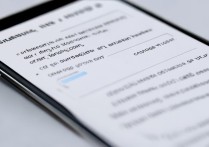








 冀ICP备2021017634号-5
冀ICP备2021017634号-5
 冀公网安备13062802000102号
冀公网安备13062802000102号